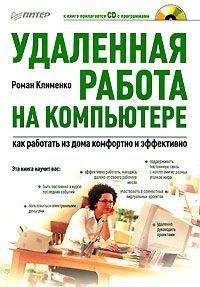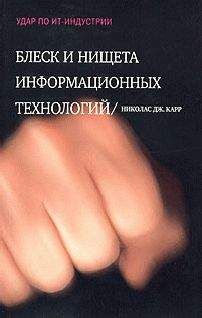Ознакомительная версия.
Когда вы выберете оригинальные файлы для синхронизации, мастер предложит вам указать адрес FTP-сервера, ваш логин и пароль, а также каталог на сервере, с содержимым которого нужно выполнять синхронизацию.
И самый последний шаг мастера: выбор направления синхронизации данных.
○ Синхронизация с удаленным компьютером. Данный тип синхронизации предназначен для переноса определенных данных на другой компьютер при помощи сменных носителей.
После выбора данного типа синхронизации мастер спросит у вас, впервые вы выполняете удаленную синхронизацию или такой тип синхронизации ранее уже выполнялся. Если вы укажете первый вариант, то вам будет предложено выбрать существующий каталог с оригинальными файлами для синхронизации либо задать новый. Если же вы уже выполняли удаленную синхронизацию, то будет предложено выбрать один из каталогов, которые ранее синхронизировались с удаленным компьютером.
Программа vuBrief поддерживает несколько направлений синхронизации данных.
○ Нет. Вообще не выполнять синхронизацию.
○ Двухсторонняя. При синхронизации учитываются даты изменения файлов, и на их основе определяется, какие файлы будут заменяться.
○ Образец. При использовании этого типа синхронизации все синхронизируемые файлы замещают собой оригинальные файлы (независимо от даты изменения файлов).
○ Зеркало. При использовании этого типа синхронизации все оригинальные файлы замещают собой синхронизируемые файлы (независимо от даты изменения файлов). Если в синхронизированном каталоге присутствует файл, которого нет в оригинальном каталоге, то он будет удален.
○ Backup. При использовании этого типа синхронизации оригинальные файлы будут замещать собой синхронизированные в том случае, если имеют более позднюю дату модификации либо если синхронизированные файлы были удалены. В других случаях синхронизация выполняться не будет.
Помимо выбора уже заданных направлений синхронизации, вы можете создать свои собственные направления. Для этого достаточно нажать кнопку Настроить на последнем шаге мастера создания задачи, после чего выбрать нужные действия в специальном окне (рис. 1.20).
Рис. 1.20. Корректировка правил синхронизации
Запуск задачи синхронизации
Запустить задачу синхронизации можно сразу же после ее создания. Для этого после выбора направления синхронизации данных перед вами отобразится еще один шаг мастера создания задачи. Здесь можно либо немедленно запустить синхронизацию данных, либо выбрать время, когда синхронизация данных будет выполняться автоматически.
При назначении автоматической синхронизации данных вы можете указывать не только время синхронизации данных, но и определенные дни недели, в которые синхронизация должна выполняться.
После того как вы создадите задачу, выполнять синхронизацию данных можно будет и при помощи основного окна программы (рис. 1.21).
Рис. 1.21. Основное окно программы vuBrief
Основное окно программы разделено на четыре области.
○ Локальные Портфели. Здесь перечислены типы задач, которые может выполнять программа (либо синхронизация с рабочим/домашним компьютером, либо архивирование). Если вы уже создали какую-либо задачу синхронизации при помощи мастера, рассмотренного ранее в этой книге, то дважды щелкните кнопкой мыши на значке Рабочий компьютер, и перед вами отобразится список всех созданных задач.
С помощью списка задач можно как создавать новые задачи или удалять и настраивать уже существующие, так и выполнять синхронизацию данных. Кроме того, вы можете дважды щелкнуть кнопкой мыши на одном из созданных ранее заданий. После этого перед вами отобразится список всех файлов, которые синхронизируются при помощи данной задачи. С его помощью вы можете выполнить синхронизацию конкретного файла либо исключить файл из синхронизации.
○ Устройство промежуточного хранения (Посредник). В данной области перечислены устройства-посредники, через которые можно выполнить обновление локального портфеля данными, расположенными в удаленном портфеле. Чтобы выполнить обновление через определенного посредника (локальную сеть, дискету, компакт-диск или FTP-папку), достаточно дважды щелкнуть кнопкой мыши на нужном посреднике.
○ Удаленные Портфели. Здесь приведен список удаленных портфелей, с которыми вы когда-либо уже выполняли синхронизацию данных локального Портфеля.
○ Расписание/Быстрый запуск. Содержит перечень созданных вами задач автоматической синхронизации и позволяет запустить или настроить одно из созданных заданий либо создать новое задание.
Как только вы запустите процесс синхронизации данных, программа начнет проверку содержимого оригинальной папки и синхронизированной папки. После этого она отобразит список измененных файлов. Вы можете выбрать из этого списка те файлы, которые будут синхронизированы (по умолчанию синхронизируются все измененные файлы). И лишь после того как вы выберете синхронизируемые файлы и нажмете кнопку ОК, начнется процесс синхронизации.
Завершение работы с программой
По умолчанию закрытие программы приводит лишь к ее сворачиванию в область уведомлений. Если же вы хотите полностью закрыть программу, то следует выбрать команду Выход в контекстном меню значка программы, расположенного в области уведомлений.
Однако следует учитывать, что если вы полностью закроете программу, то все процессы синхронизации, которые вы установили на автоматическое выполнение по расписанию, не будут выполняться.
nnBackup
Сайт: http://www.nncron.ru/index_ru.shtml.
Статус: Freeware.
Размер: 290 Кбайт.
Язык: русский и английский.
Наверное, вы редко будете пользоваться этой программой, однако не упомянуть о ней нельзя, ведь она обладает одним достоинством, которого нет ни у одной другой утилиты такого класса. nnBackup не имеет графического интерфейса – она является программой командной строки. Поэтому ее можно использовать в различных сценариях либо создавать ярлыки на команды с ее участием.
С помощью данной программы можно выполнить следующее:
○ копировать файлы и каталоги;
○ копировать данные в стек пронумерованных каталогов или ZIP-файлы заданной глубины;
○ архивировать данные;
○ синхронизировать данные в одно– и двустороннем режиме.
Для нас сейчас интересны лишь те возможности данной программы, которые связаны с синхронизацией данных.
Синхронизация выполняется при помощи следующих вариантов синтаксиса.
○ nnbackup.exe sync – i <каталог1> – o <каталог2> [options]– выполнить одностороннюю синхронизацию содержимого каталога 1 и каталога 2. При этом новые и измененные файлы из каталога 1 будут копироваться в каталог 2.
При односторонней синхронизации можно указывать сразу несколько исходных каталогов (то есть несколько параметров – i, например nnbackup.exe – i c: test – i c: test2 – o c: mytests). В этом случае в каталог назначения будут помещены файлы сразу из нескольких каталогов-источников.
○ nnbackup.exe sync2 – i <каталог1> – o <каталог2> [options]– выполнить двустороннюю синхронизацию содержимого каталога 1 и каталога 2. При этом сначала новые и измененные файлы из каталога 1 скопируются в каталог 2, а потом новые и измененные файлы каталога 2 будут копироваться в каталог 1.
В этом режиме также можно указывать сразу несколько параметров – i, однако в этом случае необходимо также указывать и параметр – p, чтобы программа смогла определить, какие файлы каталога назначения должны синхронизироваться с конкретным каталогом-источником. При указании параметра – p в каталоге назначения будет создаваться полная структура каталогов-источников.
Полезным параметром команд синхронизации программы nnbackup.exe является параметр – backup <каталог>. С его помощью можно указать каталог, куда будут архивироваться все файлы, которые удаляются в процессе синхронизации. Иначе говоря, с одной стороны, ваши файлы всегда будут находиться в синхронизированном состоянии, а с другой стороны, в случае каких-то непредвиденных обстоятельств вы всегда сможете восстановить замененный или удаленный файл из архива, созданного программой.
Данные для синхронизации можно ограничить при помощи следующих параметров.
○ – tc – при синхронизации сравнивать как время последней модификации, так и время создания файлов.
○ – ad – при синхронизации копировать файлы не только с разной датой модификации, но и с изменившимся размером.
○ – md5 – проверять изменения в файлах не на основе даты модификации, а на основе контрольной суммы (генерируемой алгоритмом MD5), высчитываемой при синхронизации.
Ознакомительная версия.